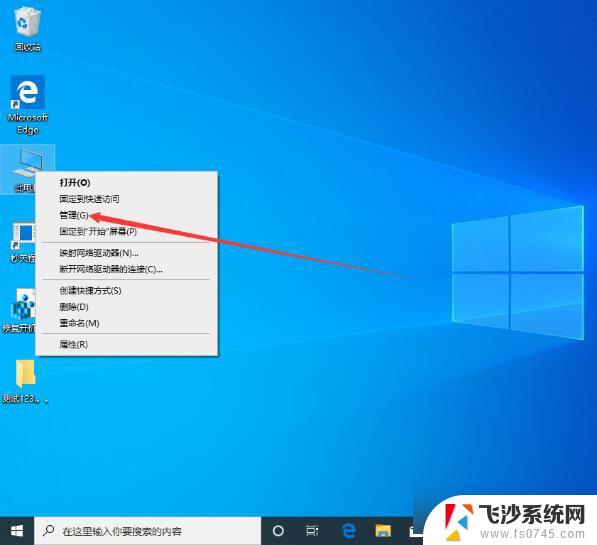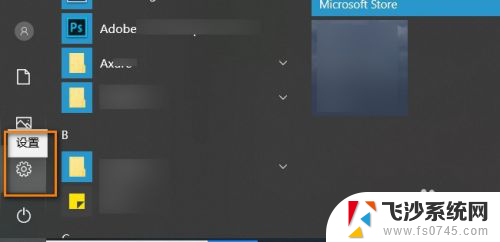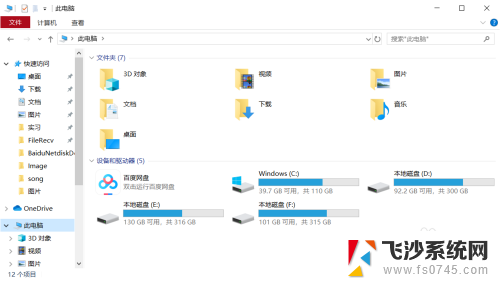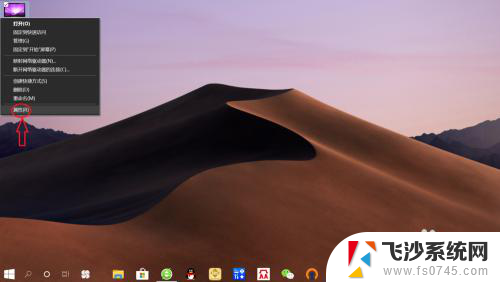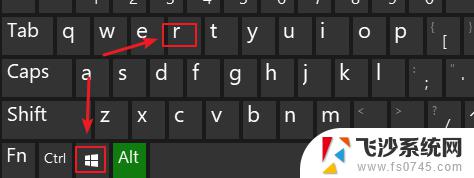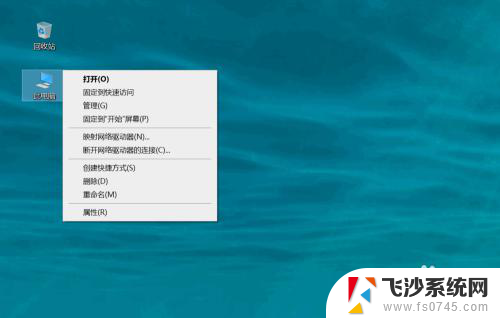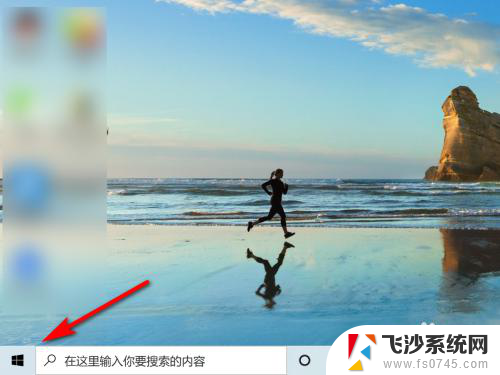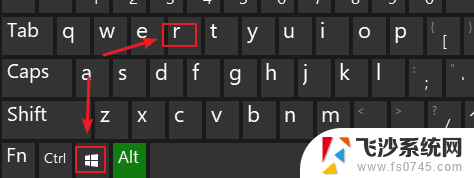win10电脑终端型号怎么查 Win10系统如何查看电脑型号和配置
更新时间:2024-04-26 12:02:34作者:xtliu
在使用Win10系统的电脑时,有时需要查看电脑的型号和配置信息,通过查看电脑的终端型号,可以更好地了解电脑的硬件性能和适用范围。在Win10系统中,可以通过简单的操作来查看电脑的型号和配置,为用户提供更多的信息和便利。通过查看电脑的型号和配置信息,可以更好地了解电脑的性能和适用范围,从而更好地使用电脑。
步骤如下:
1.打开电脑,点击左下角【开始】。选择【设置】图标,见下图
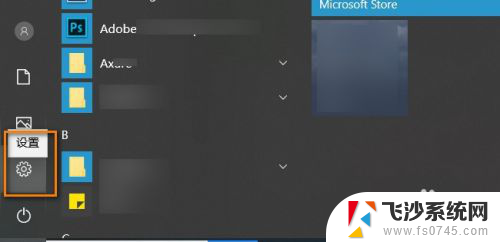
2.进入设置界面,点击【系统】选项,见下图

3.进入系统主页,点击最下方的【关于】选项。见下图
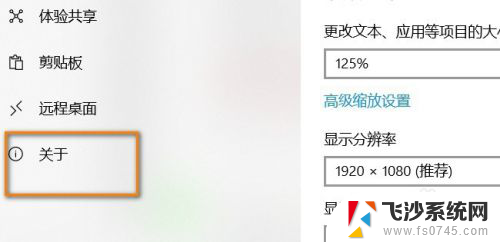
4.在设备规格下方,可以查看到电脑的型号。设备名称等信息。
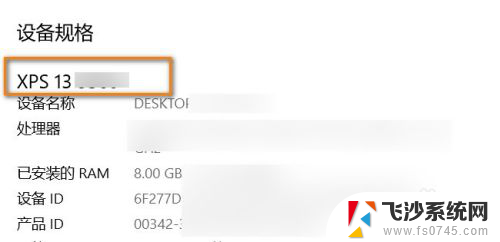
以上是关于如何查找Win10电脑终端型号的全部内容,如果您有需要的话,可以按照小编的步骤进行操作,希望对大家有所帮助。